
Cuprins:
- Autor John Day [email protected].
- Public 2024-01-30 11:46.
- Modificat ultima dată 2025-01-23 15:04.
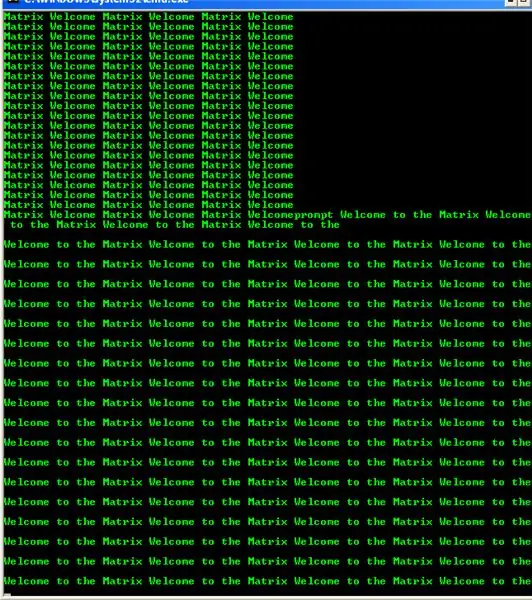
Iată un mic „truc” pentru a-ți impresiona prietenii în Command Prompt. Pur și simplu face ca promptul de comandă să apară ca și cum ar fi tema Matrix și apăsarea continuă pe Enter îl face să fie și mai rece!
Am aflat asta acum câțiva ani și am decis să-l transform într-un Instructable. Îmi place să merg la magazinele de computere, cum ar fi Circuit City sau Costco, și să le pun pe ecran. Este amuzant să vezi fețele oamenilor când trec pe lângă ele, iar ecranul spune: „Bine ați venit la Matrix”
Pasul 1: Materiale
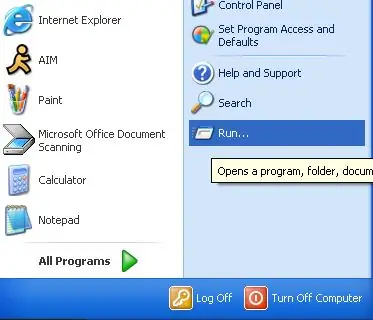
De ce am nevoie pentru a cuceri Matrixul?
- Orice model Windows cu prompt de comandă
- Modulul „rulați” din meniul dvs. de pornire
- Tastatură
- Puterea Matricei
Pasul 2: deschiderea liniei de comandă
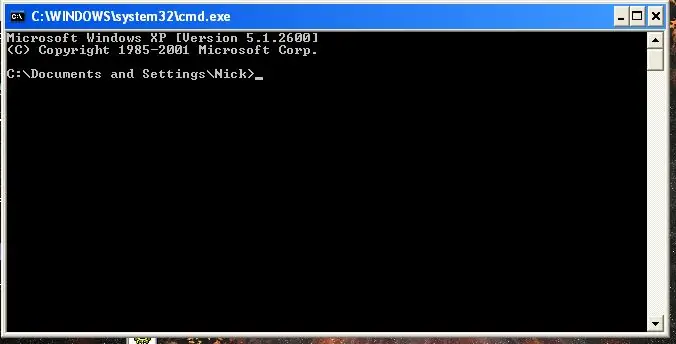
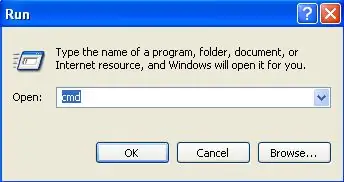
Odată ce ai „alergat” deschis. Tastați „cmd” în caseta de text.
Apoi faceți clic pe OK și ar trebui să apară minunata casetă de dialog neagră a DOS. Dacă sunteți la școală și comanda „alergare” este dezactivată, consultați ultimul pas pentru a găsi o modalitate secundară de a deschide promptul de comandă.
Pasul 3: Tastați totul
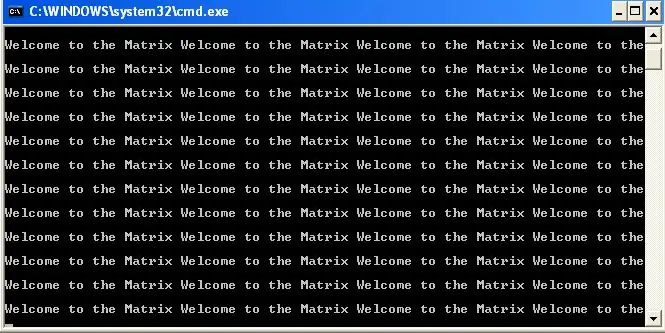
Bine, deci acum aveți promptul de comandă deschis, este timpul să introduceți ceea ce dorim. Pentru a șterge drepturile de autor Microsoft Windows deasupra C: / Documents and Settings, trebuie doar să tastați „cls”
cls înseamnă să ștergeți ecranul
Deci, acum ar trebui să rămâneți cu C: / Documents and Settings (Nume utilizator> _În continuare, tastați cuvântul „prompt”. După prompt, puneți un spațiu și începeți să tastați Welcome to the Matrix. Pentru a vă asigura că zicala nu se suprapune pe linia următoare, trebuie să tastați:
Bine ați venit la Matrix Bine ați venit la Matrix Bine ați venit la Matrix Bine ați venit la
După cum puteți vedea, nu am adăugat Matrix la ultima frază. Am făcut acest lucru, deoarece îl împiedică să ruleze pe următoarea linie. Tastați-l așa cum vedeți mai sus. După ce introduceți totul, apăsați Enter. Și treceți la pasul următor.
Pasul 4: Realizarea culorilor Matrix
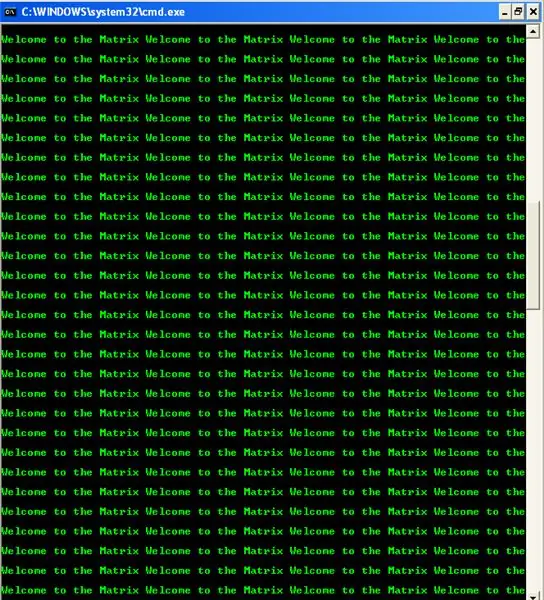
Bine, așa că acum este timpul să le transformați în culori Matrix. Tastați „cls”, doar pentru a clarifica totul. Nu vă faceți griji, nu se vor pierde informații. Ar trebui să aveți acum fraza pe ecran. Pentru a schimba culoarea, introduceți:
culoare 0a
0a, înseamnă verde și fundal negru. Acum apăsați ENTER! Țineți apăsat Enter și iată că sunteți unul cu Matrix of Prompt Command!
Următorul pas este cum să obțineți în jurul valorii de "a alerga" fiind dezactivat
Întreaga legendă a culorii este mai jos: 0 = negru1 = albastru2 = verde3 = aqua4 = roșu5 = violet6 = galben7 = alb8 = Gri9 = Lumină Bluea = Lumină Greenb = Lumină Aquac = Lumină Redd = Lumină Violet = Lumină Galbenf = Luminos Alb
Pasul 5: Deschiderea CMD fără „rulare”
Așadar, administratorul școlii dvs. a blocat Run din meniul Start? Iată cum puteți deschide promptul de comandă fără a rula!
- Deschideți un nou document de notepad. AKA un document text.
- Acum introduceți start command.com
porniți comanda.com
- Acum faceți clic pe Salvare
- Salvați-l ca cmd.bat
- Salvați-l pe desktop
- Faceți clic pe pictograma care a apărut și promptul de comandă ar trebui să se deschidă acum.
Recomandat:
Senzor cu ultrasunete LED-uri automate de animație de bun venit și ecran de informații LCD: 6 pași

Senzor cu ultrasunete LED-uri automate de întâmpinare cu lumini de animație și ecran de informații LCD: Când vă întoarceți acasă obositor și încercați să vă așezați și să vă relaxați, trebuie să fie foarte plictisitor să vedeți același lucru în jurul vostru în fiecare zi. De ce nu adăugați ceva distractiv și interesant care vă schimbă starea de spirit? Construiește un Arduin foarte ușor
Bine ați venit la Prieten: 10 pași

Bine ați venit la Friend: Un proiect creat de: Chris Kang, David Kalman, Rick Schutte și Misha Gliwny
Bine ați venit în lumea reală: 5 pași

Welcome to the Real World: This instructivo tiene as fin developar el Aprendizaje de Relaciones Espaciales, para Ni ñ os y Ni ñ as in Nivel de Preparatoria, de o manieră m á s vivencial y concreta
Cum se pornește linia de comandă (completă): 6 pași

Cum să porniți promptul de comandă (completat): știu că sunt deja disponibile instrucțiuni despre cum să faceți acest lucru. Nu-mi spune asta, te rog. Am motivele mele pentru a face acest lucru. Toate instrumentele pe care le-am văzut acolo despre cum să deschid promptul de comandă vă arată în esență doar o modalitate de a face acest lucru. Eu
Cum se folosește un client FTP din linia de comandă: 8 pași

Cum se folosește un client FTP din linia de comandă: de ce? Poate că nu aveți niciun alt client ftp disponibil. Poate că nu doriți să fiți încetinit de Windows, grafică și șoareci. Poate doriți distracția de a face lucruri vechi Poate că vrei să arăți de parcă știi mai multe despre opțiunile tehnice ale computerului
